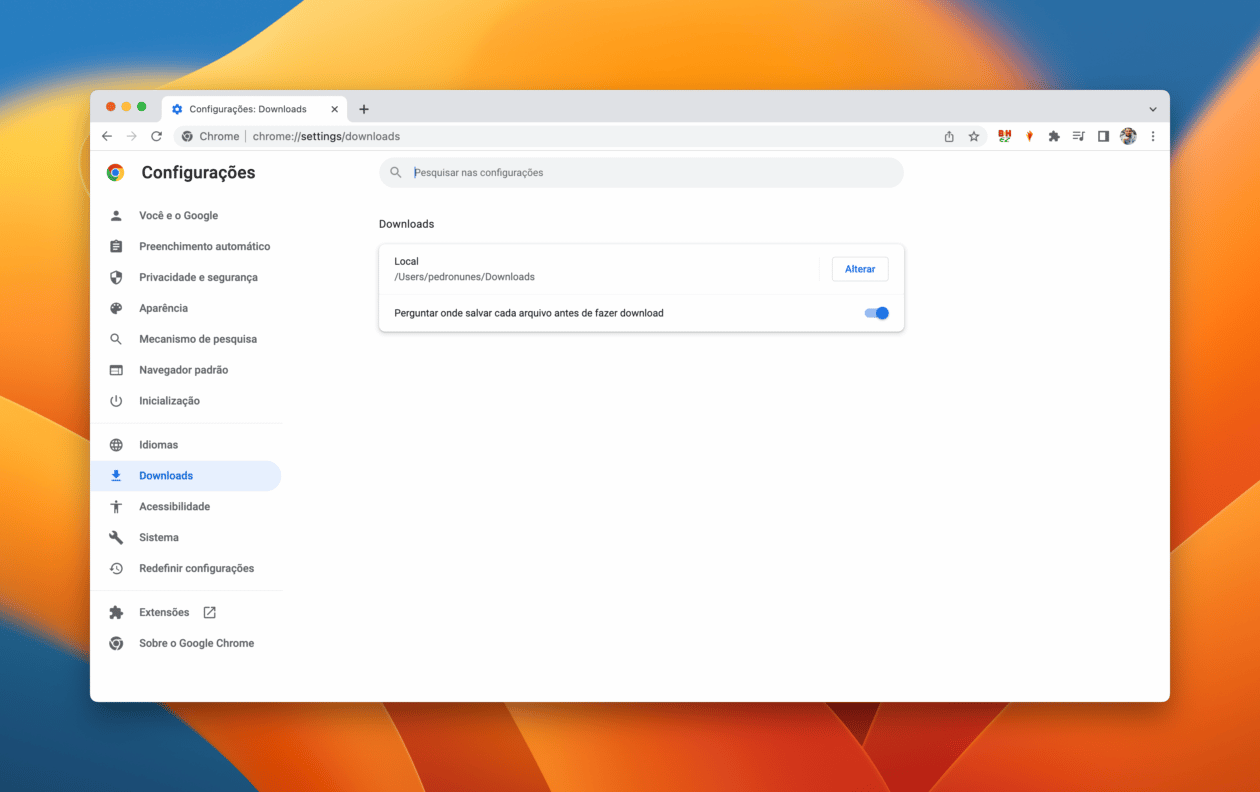Se você faz do Google Chrome o seu navegador nativo do Mac, deve saber que a pasta nativa para onde vai todos os downloads feitos dentro dele é em… Downloads! 😜
Porém, assim como ocorre no Safari, você pode alterar esse comportamento e fazer com que os arquivos fiquem exatamente na pasta que bem preferir.
A seguir, veja como fazer isso no navegador para Macs — já que não há (ao menos no momento), nenhuma forma de fazer isso no iPhone/iPad.
Com o Google Chrome aberto, vá até Chrome » Preferências… na barra de menus ou use o atalho ⌘ command ,. Há também outros jeitos de chegar até as configurações do navegador:
- Clicando no botão representado por três pontinhos (no canto superior direito) e indo até “Configurações”.
- Digitando o comando
chrome://settingsdiretamente na barra de endereços e pressionando return.
Feito isso, clique em “Downloads” na barra lateral ou, se preferir pular todas as etapas acima, use diretamente chrome://settings/downloads e pressione return. Depois, ao lado do local atual de downloads, selecione “Alterar”.
Escolha o novo local dentro do seu computador — na janela que será aberta — e clique em “Selecionar” ou, caso queira criar uma nova pasta a partir dali, vá em “Nova Pasta”.
Abaixo da área de ajustes dos downloads do Chrome, você também pode optar por ativar/desativar uma opção onde o navegador lhe perguntará onde você deseja salvar cada arquivo antes de fazer o download propriamente dito.
Pronto! 👨💻